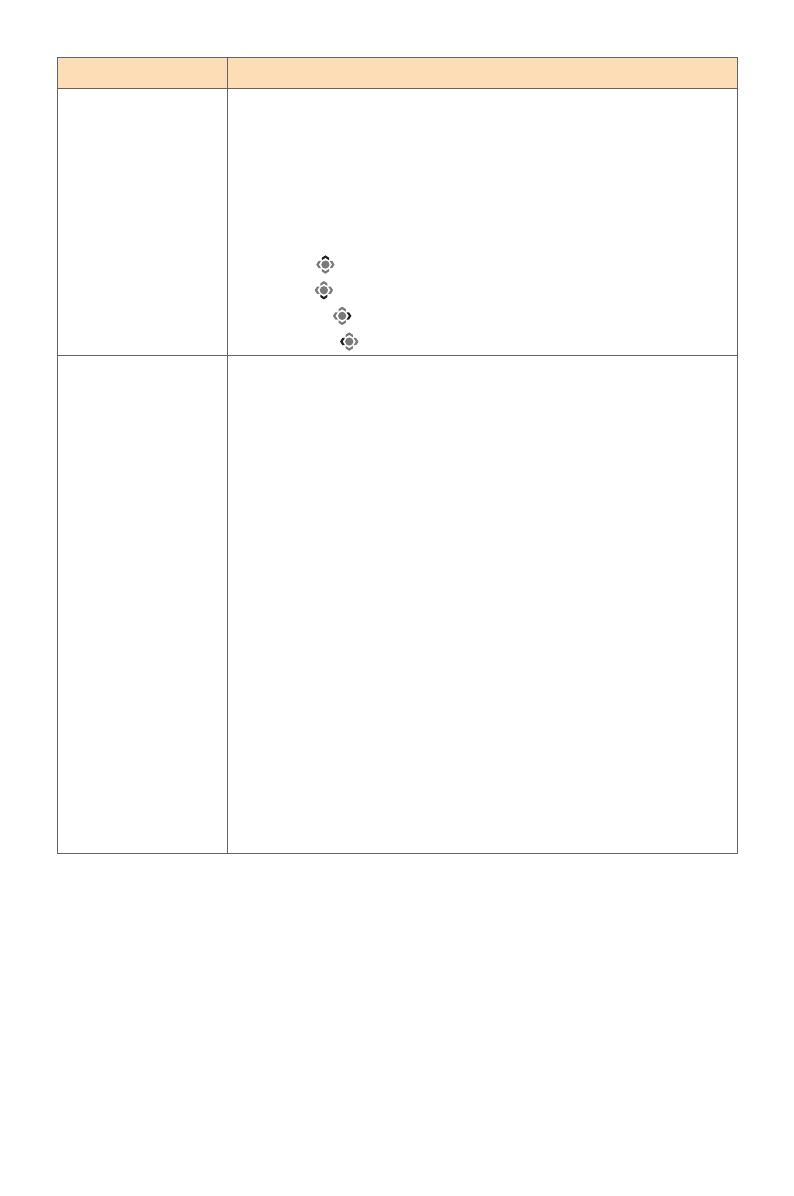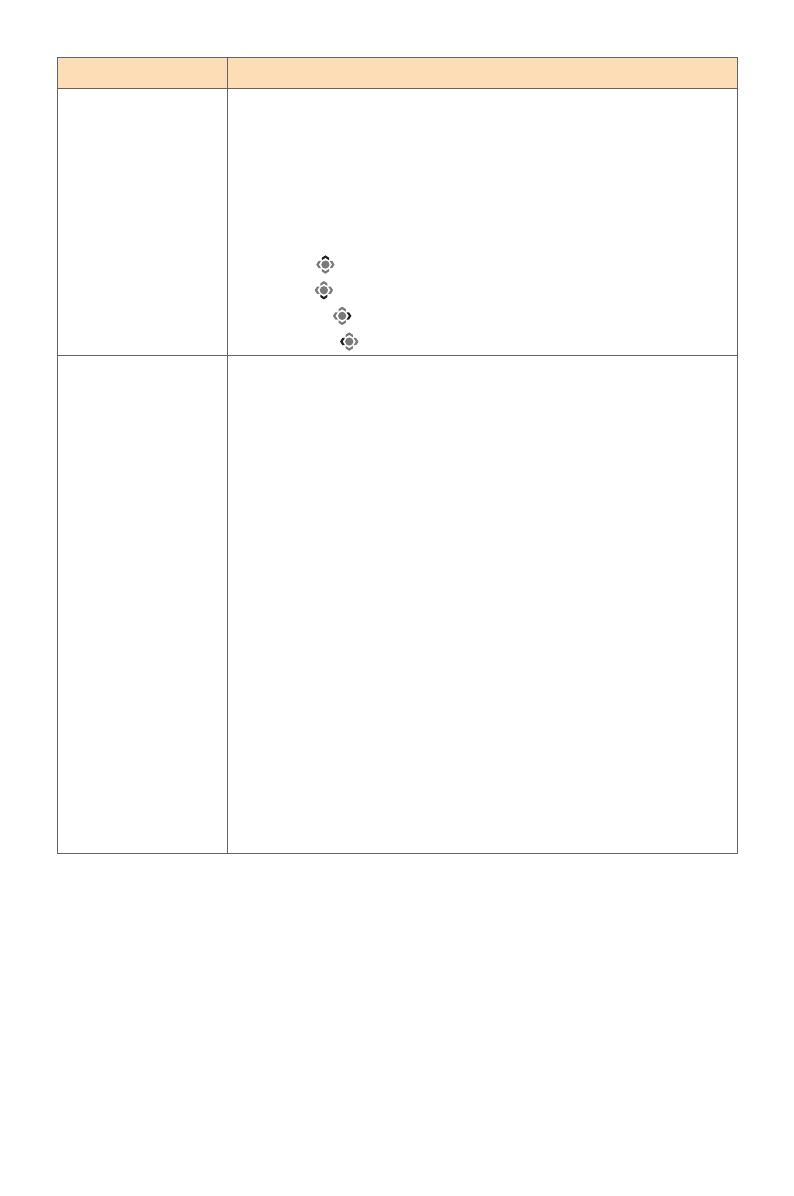
- 20 -
Elemento Descripción
Interruptor
rápido
Asignar la función de las teclas de acceso rápido.
Opciones disponibles: Aim Stabilizer, Ecualizador negro,
Punto de mira, Luz azul de baja intensidad, Volumen,
Entrada, Contraste, Brillo, y Modo imagen.
La configuración predeterminada de las teclas de acceso
rápido es de la siguiente manera:
ÖArriba ( ): Ecualizador negro
ÖAbajo ( ): Modo imagen
ÖDerecha ( ): Entrada
ÖIzquierda ( ): Punto de mira
Otros ajustes • Aviso de resolución: Cuando esta función está habilitada, el
mensaje de resolución actual aparecerá en la pantalla cuando
el monitor cambie a otra fuente de entrada.
• Input Auto Switch: Cuando esta función está habilitada,
cambia automáticamente a una fuente de entrada disponible.
• Apagar automáticamente: Cuando esta función está
habilitada, el monitor se apagará automáticamente después
de un cierto tiempo.
• Indicador LED: Por defecto, el indicador LED se establece en
Always ON.
ÖAlways OFF: Apague el LED de Encendido.
ÖAlways ON: El LED de encendido se ilumina en blanco durante
el funcionamiento y se enciende a intervalos de 1 segundo en
el modo de espera.
ÖStandby ON: El LED de encendido se apaga durante el
funcionamiento y se enciende a intervalos de 1 segundo en el
modo de espera.
(Nota: El LED de Encendido se activará durante 1 minuto
después de reiniciar la pantalla en modo Standby ON).
• Arranque rápido: Cuando esta función está activada, mejora
ligeramente la velocidad de arranque de la pantalla. (Solo
para GS27Q/GS32Q)